Co zrobić, jeśli proces SteamWebHelper załaduje system

- 2728
- 873
- Pani Jerzy Kruk
Wśród poważnych graczy jest niewielu, którzy nie mieliby w swojej bibliotece gier opracowanych z udziałem środowiska Steam. A to oznacza, że klient tej platformy gry jest obecny na twoim komputerze. I chociaż w porównaniu do samych gier, nie jest to tak żarłoczne w odniesieniu do zasobów komputerowych, nadal obejmuje wiele komponentów, z których każdy zjada te same zasoby - pamięć lub procesor.

W niektórych przypadkach takie obciążenie staje się dość poważne, uniemożliwiając proces gry, a nawet prowadząc do strasznych hamulców systemowych. A winowajcą takich zamrażania może być przeglądarka SteamClientWebHelper, która jest integralną częścią klienta gry.
Co robi ten proces
SteamWebHelper to przeglądarka internetowa wbudowana w parę, która jest odpowiedzialna za parametry profilu gracza w kliencie. Ponadto wszystkie liczne okna parowe (sklep, biblioteki itp.) przeglądaj przeglądarkę, a dla każdego działającego komponentu istnieje własny proces SteamWebHelper.Exe. Użytkownicy Chrome Browser, przynajmniej od czasu do czasu patrząc na „menedżer zadań”, wiedzą z pierwszej ręki, ile procesów mogą wytwarzać takie przeglądarki.
Prawdopodobnie nie ma sensu wymieniać gier za pomocą silnika Steam, wśród najbardziej znanych, jakich można nazwać Call of Duty, Terraria, The Witcher, World at War, Fallout, Sid Meier's Civilization, Contrike i wielu innych.
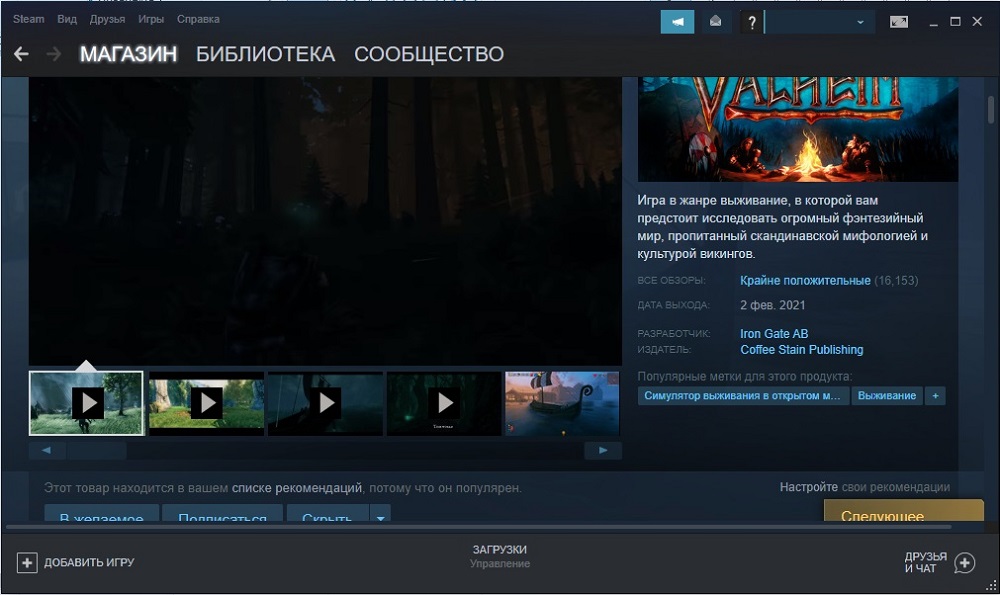
Jednak proces nie ma nic wspólnego z systemem systemu Windows, a jego usunięcie nie wpłynie na wydajność systemu operacyjnego, czego nie można powiedzieć o kliencie Steam.
Zwykle pracuje w tle i rzadko staje się winowajcą problemów. Plik może być instalowany na różnych folderach, w zależności od tego, jak skonfigurowałeś Steam jednocześnie podczas instalacji - czasami jest to root katalogu plików programu, czasem podskatali parowych. Rozmiar pliku może być również inny, w zależności od wersji klienta, najczęściej wynosi 3,688 MB, często istnieje rozmiar 1,941 MB, ale nie należy koncentrować się na tych liczbach.
Proces nie ma własnego widocznego okna.
Dlaczego SteamWebHelper może załadować system
Wszystko jest dość proste - pomimo niewielkiego rozmiaru, w pamięci RAM może siedzieć z tuzinem lub jeszcze więcej kopii procesu. Jeśli komputer jest potężny, praktycznie nie wpłynie on na jego wydajność. Ale na starych komputerach z niewielką objętością pamięci RAM i nie potężnym procesorem, 10% zasobów procesora wykorzystywanych przez przeglądarkę wystarczy na okresowe hamulce i wiszące.
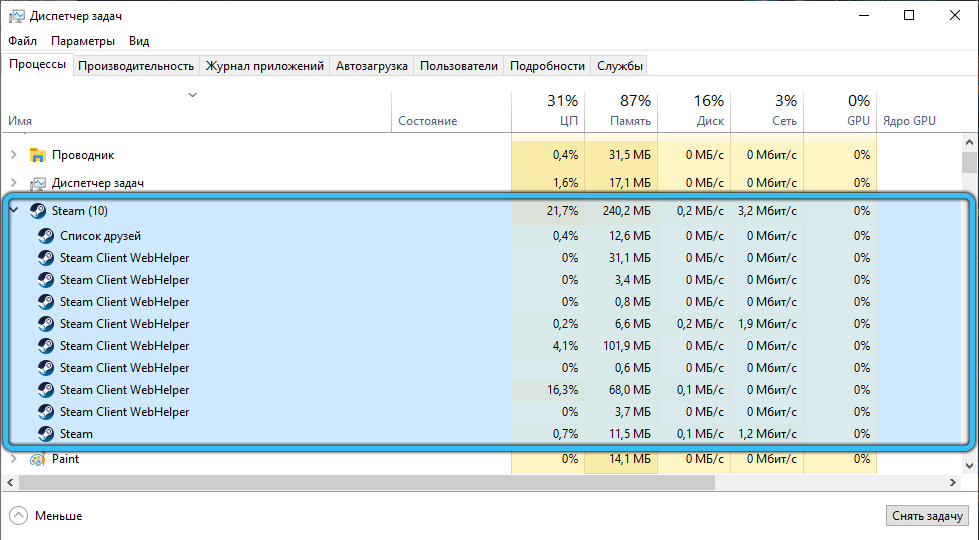
Co robić w takich przypadkach, biorąc pod uwagę, że jest to ważny składnik pary?
Czy można usunąć program
Fizycznie - tak, oczywiście. Nazwa pliku, jeśli wiesz, gdzie się znajduje, nie dowiaduje się również. Kolejną rzeczą jest to, że wraz z nowym początkiem klienta proces ponownie pojawi się. A jeśli usuniesz go z „dyspozytora zadań” - natychmiast wzniesie się z popiołów, nie czekając na powtarzające się premiery pary.
I co się stanie, jeśli klient będzie pracował bez przeglądarki? Serwer natychmiast się z tego uczy, a sankcje mogą nastąpić - na przykład zamrażanie dostępu na jakiś czas, więc pozostaniesz bez dostępu do sklepu i społeczności Steam. To prawda, że takie środki będą tymczasowe.
Próby korzystania z bardzo starych wersji klientów również się nie powiedzie, programiści zajmowali się kompatybilnością w obu kierunkach.
Nie oznacza to jednak, że SteamWebHelper jest całkowicie niemożliwy do wyłączenia. Ale przygotuj się na ograniczenia proceduralne opisane powyżej, które jednak można umiejętnie obejść za pomocą dowolnej przeglądarki pełnej i danych z konta pary.
Podajemy więc algorytm, jak wyłączyć przeglądarkę SteamWebHelper.exe:
- Zadzwoń do konsoli „Wykonaj”, naciskając kombinację Win+R;
- Zbieramy polecenie następującego typu:
\ Para.exe "-no -Browser +Open Steam: // Open/MinigamesList (zamiast wsporników, na przykład C: \ Program_files \ Steam).
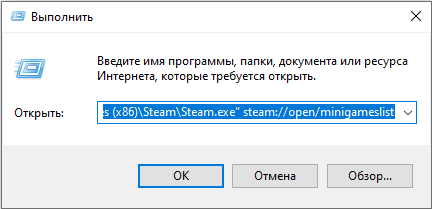
Ten sam wynik można uzyskać za pomocą innej metody. Aby to zrobić, musisz znaleźć plik SteamWebHelper na dysku.EXE - Zwykle znajduje się w parach.Win7/. Podczas przewodu kliknij plik PKM i wybierz element „Właściwości”. W drugim po lewej stronie zakładka „Bezpieczeństwo” pojawi się przycisk „Zmień”, kliknij ją. W nowym oknie w bloku „Grupa i użytkownicy” wybierz ostatni element („Użytkownicy”), a w bloku zezwoleń umieszczamy czeki we wszystkich wierszach kolumn „Zakaz”. Potwierdź, naciskając „Zastosuj”, a następnie OK. Przechodzimy do punktu „System” i wykonujemy podobną operację.
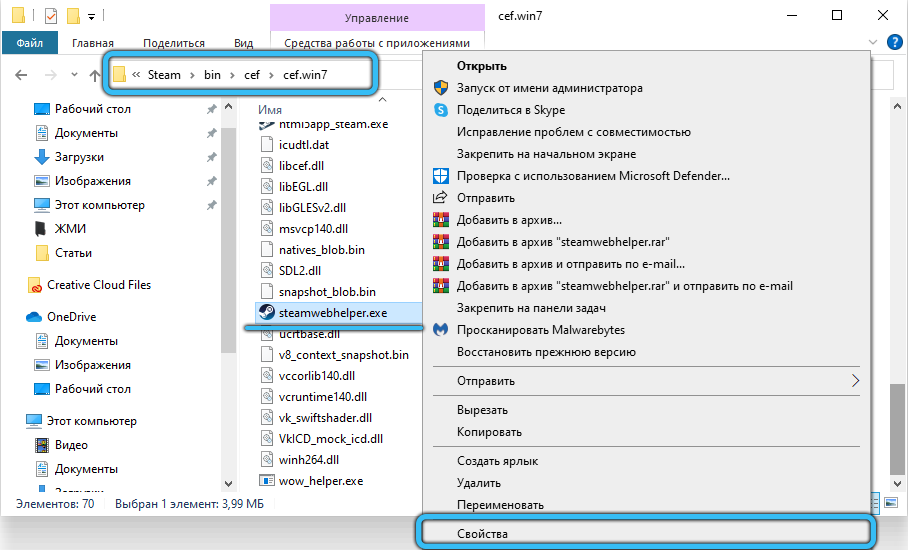
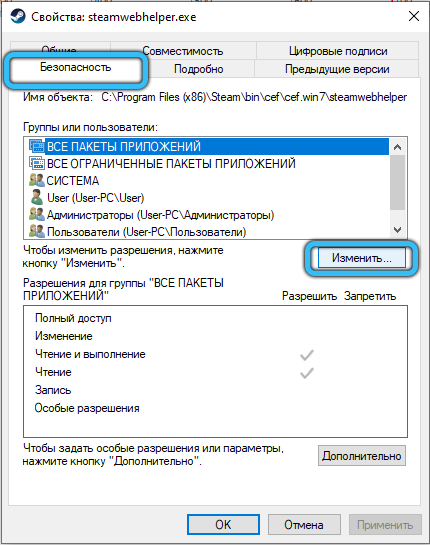
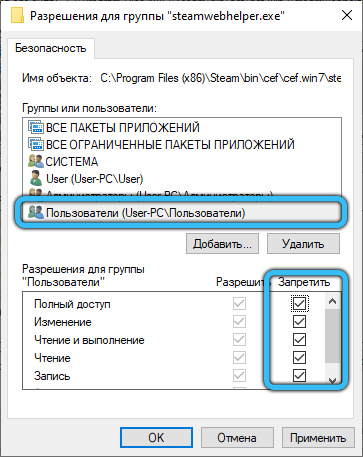
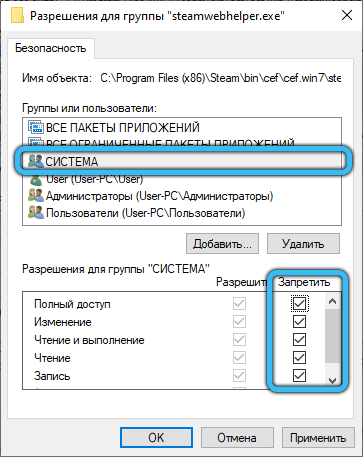
Po ponownym uruchomieniu komputera hamulce podczas uruchamiania gier powinny zniknąć. Jeśli tak nie jest, warto sprawdzić, czy komputer jest zainfekowany i czy ma wystarczające zasoby do funkcjonowania klienta Steam.
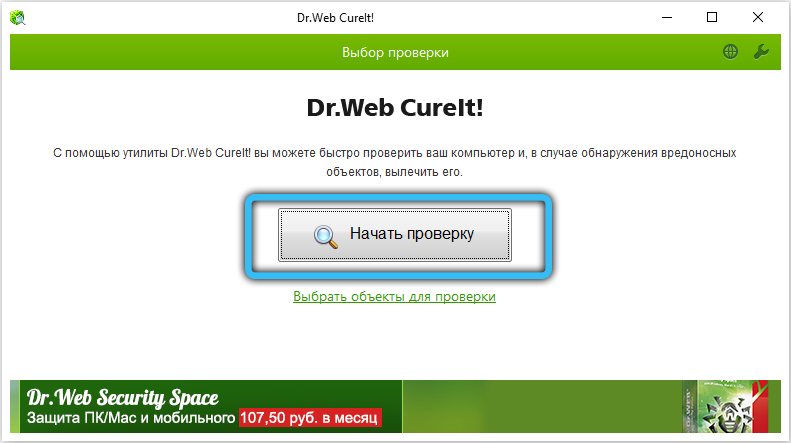
Najpierw możesz spróbować rozpocząć skanowanie systemu z zainstalowanym i odpowiednim antywirusem. Następnie wyczyść dysk za pomocą narzędzia CleanMgr.
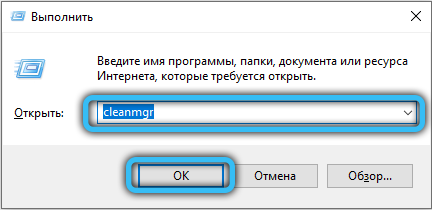
Następnie zeskanuj komputer ze standardowym narzędziem Windows (SFC / Scanno). Spróbuj usunąć programy, których nie potrzebujesz (które nie były używane przez rok lub dłużej, sam zdecyduj o akceptowalnym terminu). Czyszczenie automatycznego wiązania może być wiele korzyści, jeśli wiesz, co jest tego warte. Na koniec upewnij się, że automatyczna aktualizacja systemu Windows jest aktywowana. Nie zapomnij okresowo ustawić punktów odzyskiwania - to narzędzie jest często najbardziej skuteczne, nawet w odniesieniu do wirusów.
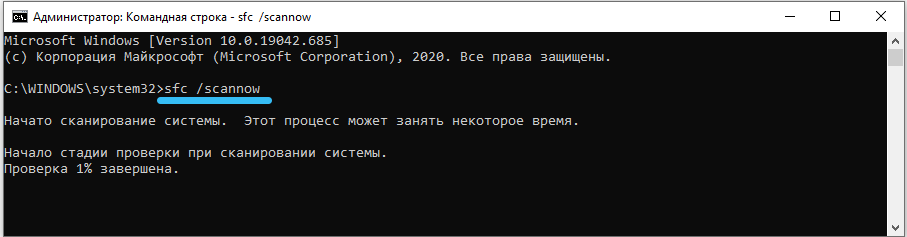
Tak, aby dokładniej określić źródło problemów, użyj narzędzia Resron („Monitor zasobów komputerowych”).
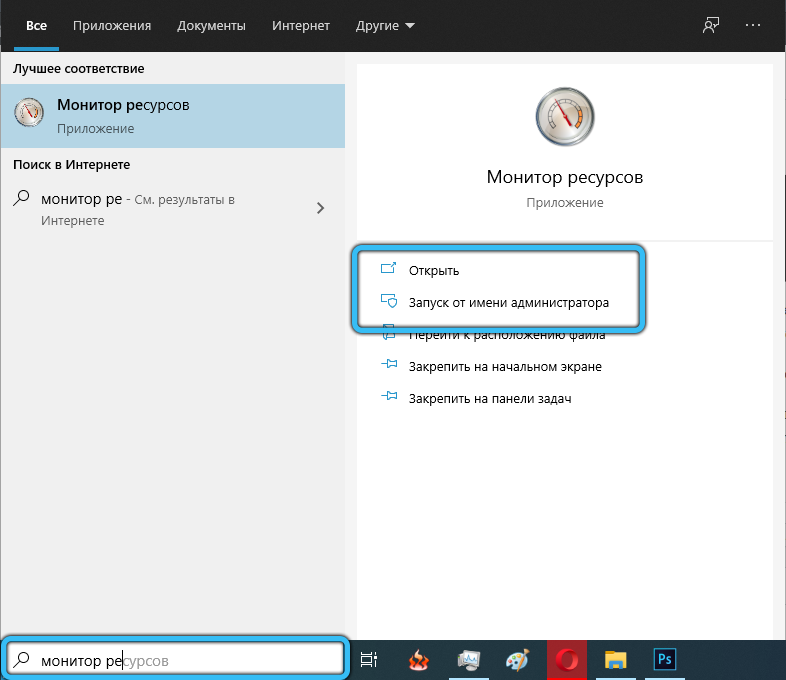
Jeśli przeglądarka SteamWebHelper jest winowajcą komputera, zmniejszając liczbę procesów obecnych w pamięci RAM, możesz całkowicie lub częściowo rozwiązać problem. Ale nadal warto rozważyć, czy nadszedł czas, aby dokonać poważnej aktualizacji na komputer ..
- « Microsoft Project dla tego, co jest potrzebne, jak pracować z programem
- Microsoft Publisher Program Co to jest jego esencja i jak w nim pracować »

